Klik x untuk menutup hasil pencarianCari di situs SABDASpace
Menempelkan Video ke Dalam Blog
 Zaman saya masih kuliah dulu, kamera video masih menjadi barang yang langka dan ekslusif. Mahasiswa yang menenteng camcoder [camera recorder] akan berjalan dengan dada tegap di depan mahasiswa dan [terutama] mahasiswi lain.
Zaman saya masih kuliah dulu, kamera video masih menjadi barang yang langka dan ekslusif. Mahasiswa yang menenteng camcoder [camera recorder] akan berjalan dengan dada tegap di depan mahasiswa dan [terutama] mahasiswi lain.
Dua dekade kemudian, kamera video sudah menjadi barang yang biasa ditemui dimana-mana. Seiring dengan semakin murah harganya, kamera video dapat dijangkau oleh orang-orang yang tidak menekuni dunia penyiaran atau film. Bahkan dengan tekonologi konvergensi, maka fungsi video juga sudah ditanamkan pada kamera foto digital, smartphone, PDA, atau handphone.
Perubahan ini membawa pengaruh dalam berbagai aspek. Dunia akan semakin transparan karena peristiwa-peristiwa di berbagai tempat dapat direkam oleh orang yang memiliki kamera video. Dampak lainnya adalah munculnya kebutuhan untuk mengunggah dan memajang video.
Ada beberapa blog yang sengaja tidak memberikan kesempatan kepada user-nya untuk mengunggah video secara langsung. Pertimbangannya adalah untuk menghemat ruang penyimpan dan mengirit bandwith. Sebab jika semua user mengunggah file yang besar, maka pengelola blog harus mengeluarkan uang ekstra untuk menyewa ruang dan bandwith yang lebih besar kepada penyedia hosting.
Saat ini memang sudah ada beberapa situs khusus yang memberi layanan video streaming. Namun itu dirasa kurang cukup karena tidak memberikan ruang yang leluasa untuk menulis kisah di balik pengambilan video itu. Di sisi lain, kebutuhan menulis sudah dapat diwadahi dengan fasilitas blog. Maka yang dibutuhkan adalah "jembatan" yang menghubungkan antara blog dengan situs video streaming.
Dalam tulisan berikut akan diberikan panduan praktis untuk mengunggah video situs gratisan, kemudian menempelkannya pada blog. Kelebihan cara ini adalah menghemat kapasitas simpan dan bandwith. Kekurangannya, jika situs video dihapus, diblokir atau mengalami gangguan, maka video pada blog tak dapat diakses.
Cara pertama: menggunakan Youtube
1. Syarat utama, Anda harus mendaftar pada situs ini. Jika Anda memiliki akun email gmail, maka Anda dapat lebih mudah dalam proses pendaftarannya.
2. Log in, lalu klik tombol "upload" yang berwarna kuning di sebelah kanan atas layar. Anda akan dibawa pada halaman baru, kemudian klik "upload video", pilih video yang akan diunggah, lalu ikuti petunjuk berikutnya sampai selesai.
3. Jika proses pengunggahan sudah selesai, klik video tersebut. Lihat kotak yang ada di sebelah kanan. Letakkan kursor pada tulisan di sebelah "Embed", seleksi semua [ctrl+A], setelah salin [Ctrl + C]
4. Masuklah ke blog Anda. Buat tulisan baru. Jika sampai pada bagian untuk meletakkan video, pindahlah ke mode plaintext, dengan mengklik tombol "switch to plain text editor". Rekatkan kode HTML dengan menekan tombol ctrl+V.
5. Publish tulisan Anda.
Cara Kedua: Menggunakan Facebook
Jika Anda pengguna Facebook, Anda juga dapat menempelkan video pada blog Anda. Berikut langkah-langkahnya:
1. Log in ke Facebook, lalu klik "Profil", lalu tab "Video"
2. Klik tombol "Unggah", lalu pilih video yang akan diunggah.
3.Langkah ini perlu Anda perhatikan: Anda dapat mengatur siapa saja yang dapat melihat video Anda. Secara default, Facebook menetapkan siapa saja bisa melihat video ini. Jika Anda memilih opsi "Hanya Teman", maka hanya teman Facebook Anda yang bisa melihat. Ketika dipasang pada blog Anda, jika Anda pengunjung yang bukan teman Anda, maka dia tidak dapat melihat video Anda.
4. Setelah proses pengunggahan berhasil. klik video tersebut. Gulunglah layar komputer ke bawah dan cari link "Cantumkan video ini". lalu klik.
5. Lalu muncul layar pop up. Letakkan kursor pada tulisan di sebelah "Embed code", seleksi semua [ctrl+A], setelah salin [Ctrl + C]
6. Ikuti langkah ke-4 dan ke-5 di atas.
Semoga bermanfaat.
Berikut salah satu contoh hasil penempelan video:
[Saudara-saudari, handai taulan, bapak-ibu.....jika video di atas tidak muncul, maka blog SS ini memang tidak support untuk memutar flash video.]
Sumber gambar: Pribadi dan www.ehow.com
------------
Communicating good news in good ways
- Purnawan Kristanto's blog
- Login to post comments
- 6609 reads


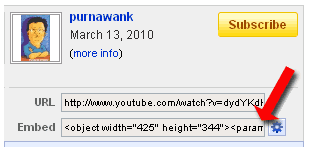

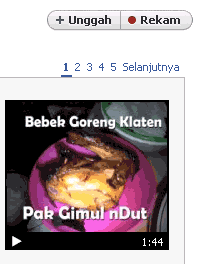
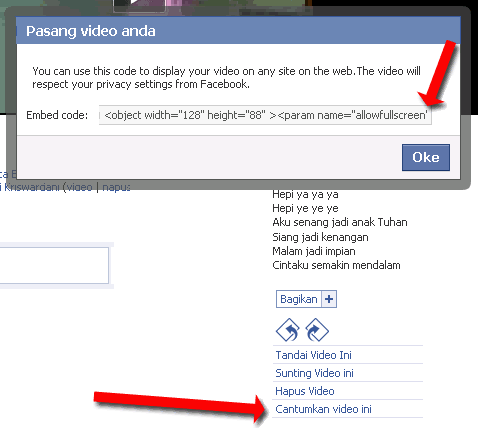





@Purnawan, yg nggak punya akun FB bisa lihat?
Purnawan, makasih tuk tutorial-nya, kalau unggah dari FB lalu tempelkan di blog SS bisa juga untuk dilihat yang nggak punya akun FB??
Mau coba upload ah..
Thanks ya Wan..
Setting Privasi.
Kalau pengaturan privasi di FB disetting "semua orang" bisa melihat, maka video tersebut bisa dilihat oleh semua orang.
------------
Communicating good news in good ways